win10系统电脑无线网络无法连接不能上网怎么办
更新日期:2023-08-12 16:18:05
来源:投稿
手机扫码继续观看

近期朋友在win10系统操作过程中,遇见了这样一个苦恼的问题,当他打开登录win10系统桌面,准备开始连接无线的时候,发现无线无法连接,遇见这样的情况有没有什么好的方法可以解决呢?下面就一起来看看如何解决win10系统无线无法连接问题。
推荐:最新win10系统下载
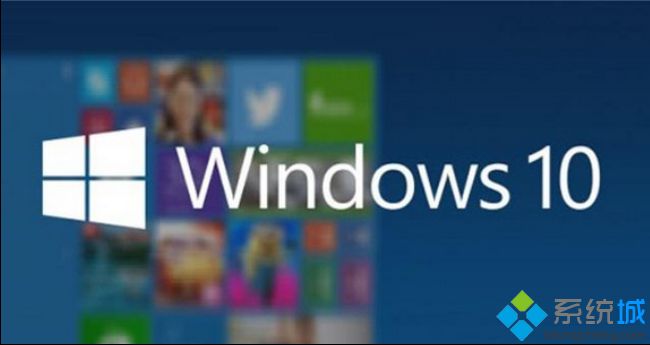
1.登录win10系统桌面,点击打开这台电脑并且定位到C:\Windows\System32\DriverStore\FileRepository,在里面找到含有wlan字样的文件夹,将这个文件夹包括文件夹里面的东西全部删除。
2.右键这台电脑,点击管理,在设备管理器里面删除无线网卡驱动。
3.重新到官网下载无线网卡驱动或者是使用软件下载适合自己电脑的无线网卡驱动。
以上就是如何解决win10系统无线无法连接问题,有遇到此类情况或者是不懂的如何解决win10系统无线无法连接的用户,可以尝试以上的方法操作看看,希望以上的方法可以给大家带来更多的帮助。
该文章是否有帮助到您?
常见问题
- monterey12.1正式版无法检测更新详情0次
- zui13更新计划详细介绍0次
- 优麒麟u盘安装详细教程0次
- 优麒麟和银河麒麟区别详细介绍0次
- monterey屏幕镜像使用教程0次
- monterey关闭sip教程0次
- 优麒麟操作系统详细评测0次
- monterey支持多设备互动吗详情0次
- 优麒麟中文设置教程0次
- monterey和bigsur区别详细介绍0次
系统下载排行
周
月
其他人正在下载
更多
安卓下载
更多
手机上观看
![]() 扫码手机上观看
扫码手机上观看
下一个:
U盘重装视频











